01_VSCode的markdown编辑环境搭建
文章目录
前言
记录一下搭建Markdown编辑环境的全过程,并记录下在这个过程中所遇到的问题及解决方法。以及在输出.docx文件格式时,出现错误:
Error: Output format needs to be specified.
的解决方法
解决错误信息:
Error: Output format needs to be specified
1. 安装应用拓展
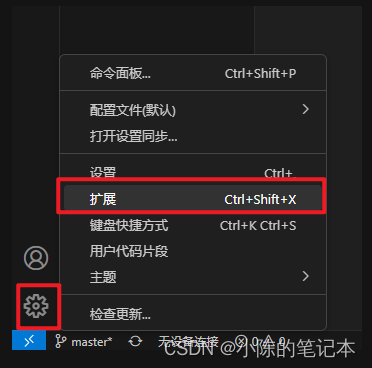
MPE插件安装
Markdown Preview Enhanced插件(简称MPE)的安装和简体中文一样,也是直接在扩展中搜索Markdown Preview Enhanced,然后安装即可
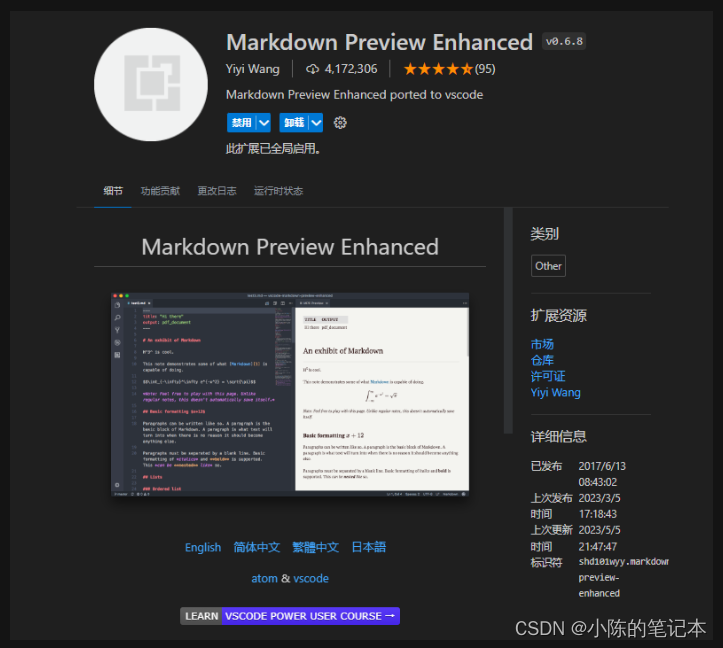
正确安装MPE后,VS Code文本编辑区域右上角会出现如下图标(点击该图标就可以实现实时渲染,新建以.md为后缀的文件)
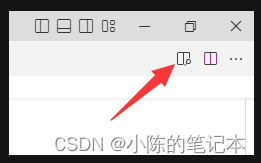
2. 安装Pandoc
Markdown Preview Enhanced支持pandoc文档导出特性,并且兼容各种文本格式,例如:pdf、Word、html等
最棒的是可以自定义导出样式,极大地减少了Markdown转Word二次排版的痛苦
进入Pandoc官网下载安装包,然后直接安装即可:
Pandoc官网:https://pandoc.org/installing.html
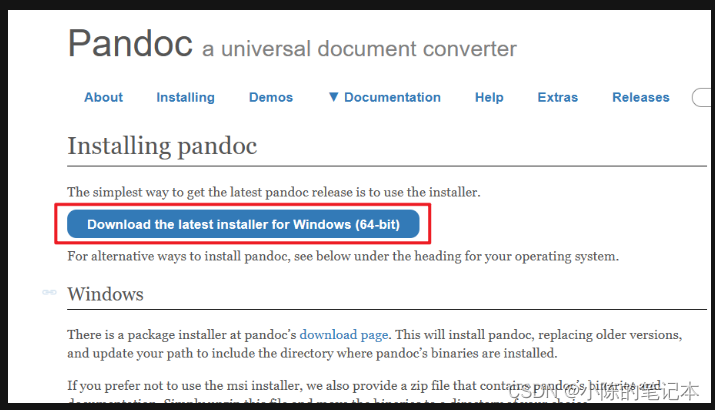
3. 设置MPE的扩展
进入MPE的扩展设置中,设置Pandoc的可执行程序路径,一般安装的默认的安装路径为:
C:\Program Files\Pandoc\pandoc.exe
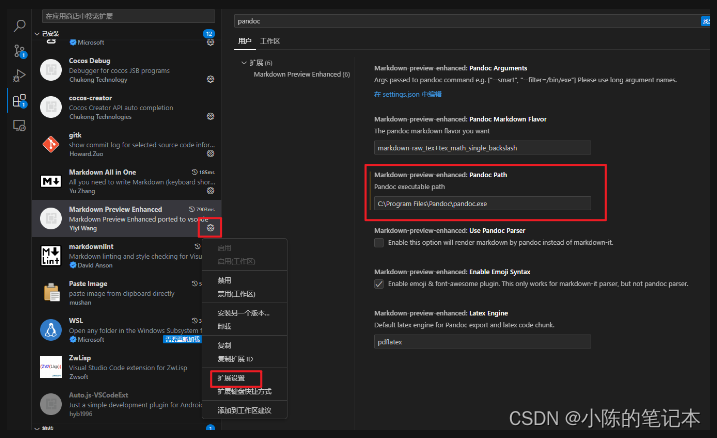
4. 导出.docx格式文件
1、设置导出路径。
在文章的开头设置文章的导出路径:
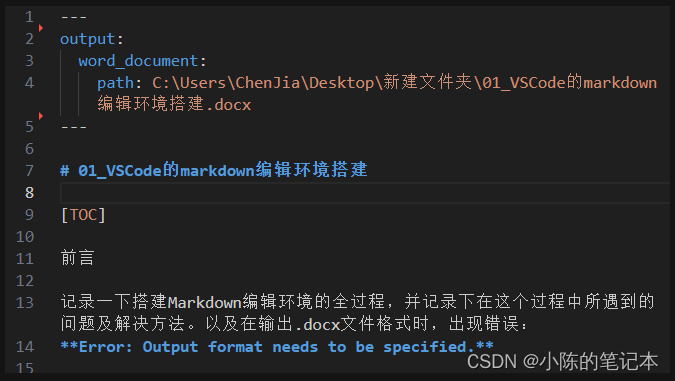
2、右键预览位置选择Pandoc即可。
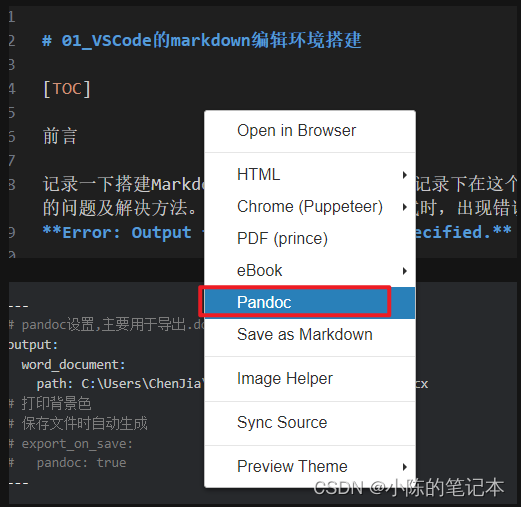
版权归原作者 小陈的笔记本 所有, 如有侵权,请联系我们删除。